تعطيل برنامج رفع تردد التشغيل وإزالة الضغط على جهاز الكمبيوتر الخاص بك
- يعد Autopilot.dll مكونًا مهمًا في Windows 11 يسمح للبرامج بالتواصل مع بعضها البعض.
- إذا كانت هناك أي مشكلة في DLL هذا ، فسيؤثر ذلك على جميع البرامج التي تعتمد عليه للعمل بشكل صحيح ويمكن أن يتسبب في مشكلات مثل الأداء البطيء أو حتى التعطل.
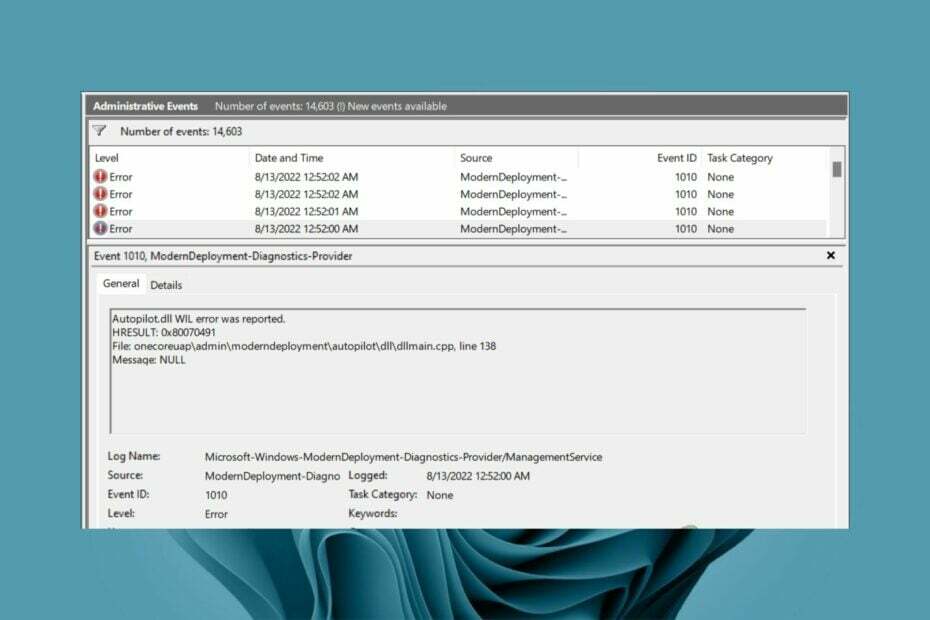
Xالتثبيت عن طريق النقر فوق ملف التنزيل
سيقوم هذا البرنامج بإصلاح أخطاء الكمبيوتر الشائعة ، ويحميك من فقدان الملفات ، والبرامج الضارة ، وفشل الأجهزة ، وتحسين جهاز الكمبيوتر الخاص بك لتحقيق أقصى أداء. إصلاح مشكلات الكمبيوتر وإزالة الفيروسات الآن في 3 خطوات سهلة:
- قم بتنزيل Restoro PC Repair Tool التي تأتي مع التقنيات الحاصلة على براءة اختراع (براءة اختراع متاحة هنا).
- انقر ابدأ المسح للعثور على مشكلات Windows التي قد تتسبب في حدوث مشكلات بجهاز الكمبيوتر.
- انقر إصلاح الكل لإصلاح المشكلات التي تؤثر على أمان الكمبيوتر وأدائه.
- تم تنزيل Restoro بواسطة 0 القراء هذا الشهر.
يحدث خطأ Autopilot.dll عند وجود مشكلة في ملف DLL ، أو تلفه لأسباب أخرى ، مثل ملفات DLL المفقودة. قد يكون أيضًا بسبب بعض التطبيقات غير المتوافقة مع Windows.
ربط معظم المستخدمين الذين أبلغوا عن خطأ Autopilot.dll في الغالب بـ Event Viewer وقالوا إنه كان مصحوبًا برمز الخطأ 0x80070491. لقد أثبتنا بالفعل أن ملفات DLL مهمة في تشغيل التطبيقات ، لذلك دعونا نلقي نظرة على كيفية تجاوز هذا الخطأ.
ما هو برنامج Microsoft Autopilot؟
Microsoft Autopilot هي خدمة قائمة على السحابة تساعدك على نشر وإدارة أجهزة Windows. إنها طريقة رائعة لأتمتة نشر الأجهزة المملوكة للشركة ، بما في ذلك أجهزة الكمبيوتر والأجهزة اللوحية والهواتف.
يقدم Autopilot أيضًا مجموعة من خدمات المراقبة التي تسمح لك باكتساب نظرة ثاقبة حول كيفية أداء تطبيقك في الإنتاج. كما يوفر أفضل الممارسات لإنشاء بنى عالية التوفر لتطبيقاتك.
لماذا يحدث خطأ Autopilot.dll؟
إذا اكتشفت خطأ Autopilot.dll ، فقد يكون نظامك في خطر ، وستواجه أعطالًا متكررة أو عمليات إغلاق عشوائية. فيما يلي بعض الأسباب التي قد تؤدي إلى حدوث الخطأ:
- نظام تشغيل قديم - إذا كنت تستخدم إصدارًا أقدم من Windows على جهاز الكمبيوتر الخاص بك ، فقد يكون من الممكن أن يكون ملف Autopilot.dll تالفًا بسبب بعض الأخطاء في التعليمات البرمجية الخاصة به. أنت بحاجه إلى الترقية إلى Windows 11 أو أحدث إصدار.
- برنامج غير متوافق - إذا بدأت في مواجهة هذه المشكلة بعد تثبيت برنامج جديد مباشرةً ، فقد تواجه بعض مشكلات التوافق.
- رفع تردد التشغيل لجهاز الكمبيوتر الخاص بك – رفع تردد التشغيل يمكن أن تحصل على المزيد من الأداء من أجهزتك ، ولكن ذلك لا يخلو من المخاطر ، حيث أنك تعرض نفسك للضرر المحتمل الذي قد يلحق بمعالجك.
- خدمات مايكروسوفت - قد تكون هناك مشكلة في خدمة مساعد Microsoft تسبب هذا الخطأ.
كيف يمكنني إصلاح خطأ Autopilot.dll WIL في Windows 11؟
1. تحقق من وجود تحديثات Windows
- ضرب شبابيك مفتاح وانقر فوق إعدادات.

- يختار تحديث ويندوز في الجزء الأيمن ، ثم انقر فوق تحقق من وجود تحديثات.

- انقر فوق تحميل ملف التثبيت إذا كان ذلك متاحًا.
إذا كانت هناك أية تحديثات ، فبمجرد الانتهاء من التثبيت ، أعد تشغيل الكمبيوتر وتحقق مما إذا كان ملف تم الإبلاغ عن خطأ WIL Autopilot.dll الرسالة لا تزال تظهر.
2. قم بإيقاف تشغيل خدمة مساعد تسجيل الدخول إلى حساب Microsoft
- ضرب شبابيك نوع المفتاح خدمات في مربع البحث ، ثم انقر فوق يفتح.

- حدد خدمة مساعد تسجيل الدخول إلى حساب Microsoft، وانقر بزر الماوس الأيمن فوقه واختر ملكيات.

- اضغط على نوع بدء التشغيل، وفي القائمة المنسدلة ، حدد عاجز.

- تحت حالة الخدمات، انقر فوق قف.

- انقر يتقدم وثم نعم لحفظ التغييرات.
نظرًا لأن قسمًا من المستخدمين أبلغ أيضًا أن هذا الخطأ كان نتيجة تسجيل الدخول إلى خدمات Microsoft مثل Office و OneDrive ، فقد يساعد تعطيل الخدمة في التخلص من تم الإبلاغ عن خطأ WIL Autopilot.dll رسالة.
3. قم بتشغيل الأمر DISM
- ضرب شبابيك نوع المفتاح كمد في شريط البحث ، ثم انقر فوق تشغيل كمسؤول.

- اكتب الأوامر التالية واضغط يدخل بعد كل واحد:
DISM / عبر الإنترنت / تنظيف الصورة / CheckHealthDISM / عبر الإنترنت / تنظيف الصورة / ScanHealthDISM / عبر الإنترنت / تنظيف الصورة / استعادة الصحة
- أعد تشغيل الكمبيوتر.
- 0x800b010a رمز الخطأ: 5 طرق لإصلاحه
- Obs.dll مفقود: كيفية إصلاح الخطأ بسرعة
- 0x8007010b: كيفية إصلاح خطأ Windows Update هذا في 4 خطوات
- فشل تحديث البرنامج (0x87d00664): كيفية إصلاحه
- 0x0000000a: كيفية إصلاح خطأ الشاشة الزرقاء هذا
4. قم بتشغيل فحص SFC
- ضرب شبابيك نوع المفتاح كمد في شريط البحث ، ثم انقر فوق تشغيل كمسؤول.

- اكتب الأمر التالي واضغط يدخل:
sfc / scannow
أبلغ معظم المستخدمين الذين سلكوا هذا الطريق أن الخطأ قد اختفى عند إعادة تشغيل أجهزة الكمبيوتر الخاصة بهم. ومع ذلك ، أدى هذا إلى ظهور خطأ جديد حيث يستغرق الكمبيوتر وقتًا أطول في التمهيد.
نصيحة الخبراء:
برعاية
يصعب معالجة بعض مشكلات الكمبيوتر ، خاصةً عندما يتعلق الأمر بالمستودعات التالفة أو ملفات Windows المفقودة. إذا كنت تواجه مشكلات في إصلاح خطأ ما ، فقد يكون نظامك معطلاً جزئيًا.
نوصي بتثبيت Restoro ، وهي أداة ستقوم بفحص جهازك وتحديد الخطأ.
انقر هنا للتنزيل وبدء الإصلاح.
إذا واجهت مشكلة مماثلة ، فلا تتردد في مراجعة دليل الخبراء لدينا حول كيفية القيام بذلك إصلاح مشكلة التمهيد البطيء في نظام التشغيل Windows 11.
- 0x800b010a رمز الخطأ: 5 طرق لإصلاحه
- Obs.dll مفقود: كيفية إصلاح الخطأ بسرعة
- 0x8007010b: كيفية إصلاح خطأ Windows Update هذا في 4 خطوات
- فشل تحديث البرنامج (0x87d00664): كيفية إصلاحه
- 0x0000000a: كيفية إصلاح خطأ الشاشة الزرقاء هذا
5. تعطيل رفع تردد التشغيل
- أدخل وضع BIOS. (تختلف المفاتيح المحددة لكل مصنع ، لذا تأكد من التأكيد من الموقع الرسمي).
- انتقل إلى خيارات رفع تردد التشغيل وتحديد موقع XMP.

- قم بتعطيل هذه الميزة ، وأعد تشغيل الكمبيوتر وتحقق من استمرار المشكلة.
رفع تردد التشغيل هو عملية لزيادة أداء جهاز الكمبيوتر الخاص بك عن طريق زيادة سرعة الساعة. إذا كنت تستخدم بطاقة رسومات للألعاب ، فقد يؤدي رفع تردد التشغيل إلى ارتفاع درجة حرارة نظامك.
يمكن أن يتسبب هذا بدوره في حدوث مشكلات في البرامج والأجهزة مثل تعطل الألعاب والتطبيقات والأخطاء في Windows 11 التي تجعل جهاز الكمبيوتر الخاص بك غير مستقر.
لذلك ، إذا كنت تستخدم بطاقة رسومات فيركلوكيد ، نوصيك بتعطيل overlocking لفترة من الوقت حتى يتم حل المشكلة تمامًا لأنها قد تسبب هذا الخطأ.
6. أعد تثبيت Windows
في بعض الأحيان ، تحدث هذه المشكلة بسبب تلف الملفات في نظام التشغيل. قد لا يكون لديك خيار سوى أعد تثبيت Windows إذا كان تالفًا. ومع ذلك ، قبل القفز من السفينة ، نوصيك ابدأ تشغيل Windows في الوضع الآمن وتحقق مما إذا كانت المشكلة قائمة.
تذكر أن قم بعمل نسخة احتياطية من جميع ملفاتك قبل إعادة تثبيت Windows لتجنب فقدان أي ملفات مهمة. إذا صادفت أخطاء DLL كثيرًا ، فيجب أن تفكر في تثبيت أدوات إصلاح DLL. هذه مفيدة لأنها تعمل تلقائيًا لإصلاح ملفات DLL المعطلة والتالفة والمفقودة.
في مكان آخر ، قد تصادف أيضًا لم يتم العثور على Vcruntime140.dll خطأ ، لذلك لا تتردد في مراجعة مقالتنا التفصيلية حول كيفية إصلاح هذه المشكلة.
في حالة حل الخطأ أعلاه بحل غير مذكور هنا ، نود أن نسمع عنه في قسم التعليقات أدناه.
هل ما زلت تواجه مشكلات؟ قم بإصلاحها باستخدام هذه الأداة:
برعاية
إذا لم تحل النصائح المذكورة أعلاه مشكلتك ، فقد يواجه جهاز الكمبيوتر الخاص بك مشكلات Windows أعمق. نوصي تنزيل أداة إصلاح الكمبيوتر (مصنفة بدرجة كبيرة على TrustPilot.com) للتعامل معها بسهولة. بعد التثبيت ، ما عليك سوى النقر فوق ملف ابدأ المسح زر ثم اضغط على إصلاح الكل.


